现在有很多人使用笔记本电脑,我们知道电脑使用时间长了系统就容易出现故障,常见的故障有运行卡顿、死机、蓝屏黑屏等等,如果系统无法正常使用,就需要重装系统,那么笔记本怎么重装系统呢?
1、浏览器搜索装机吧在线系统重装工具软件并打开,选择制作系统,点击开始制作。
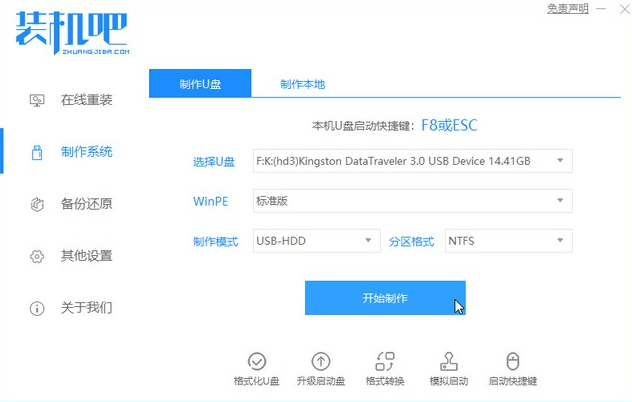
2、选择win10系统镜像,然后点击开始制作。
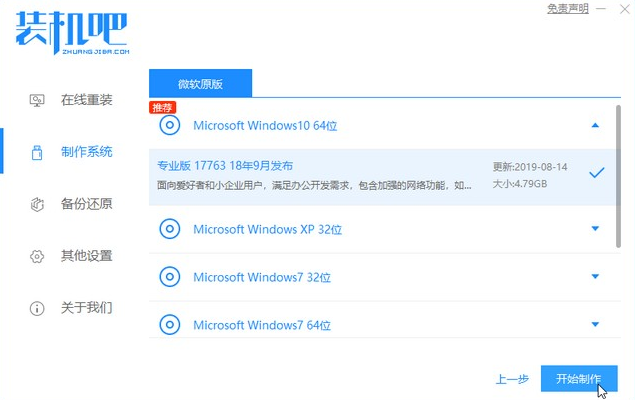
3、进入下载文件阶段,请耐心等候。
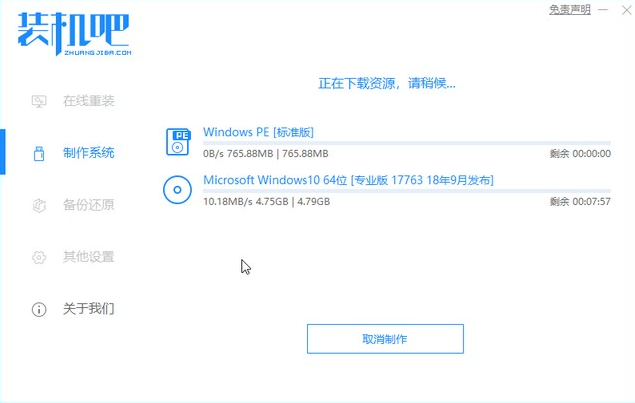
4、等待下载部署完成后,拔除启动盘退出。
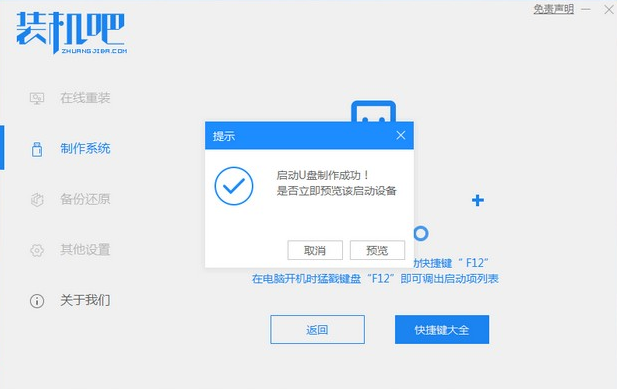
5、把制作好的启动U盘插到电脑上,开机快速按Esc 或Del 或F12等进入到Bios设置U盘启动。这里是按F12进入的快速引导菜单,选择U盘进入。
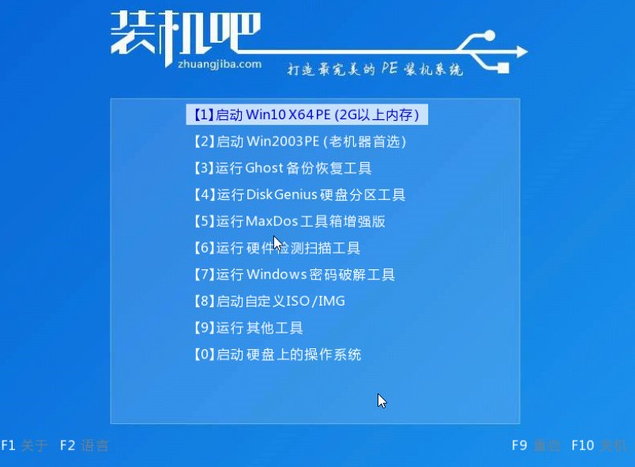
6、进入 PE 系统,选择win10系统安装在c盘,点击开始安装。
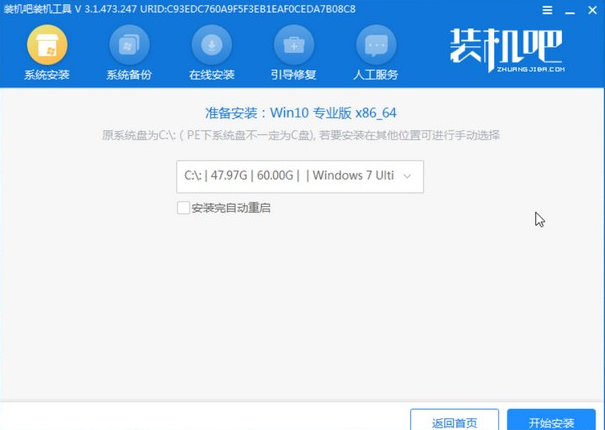
7、等待系统安装完成后,点击立即重启即可。
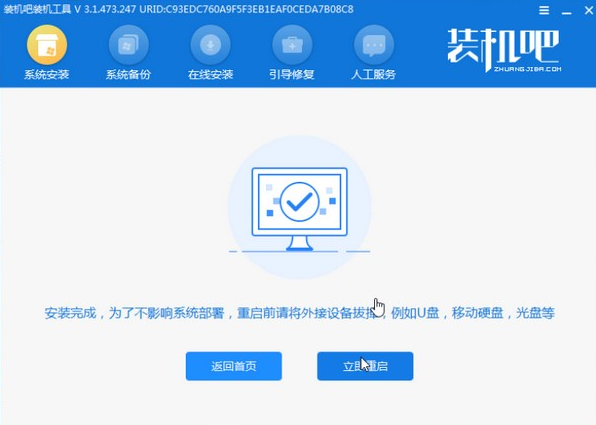
8、然后等待安装完成,进入以下界面就表示安装完成。
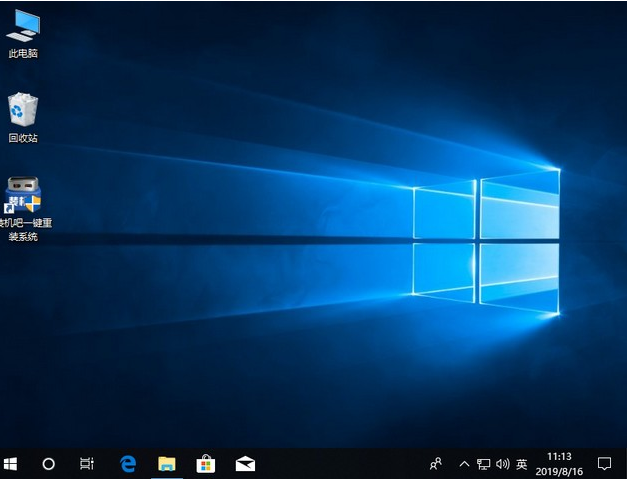
以上就是给笔记本电脑安装系统的详细方法了,希望对大家有帮助。